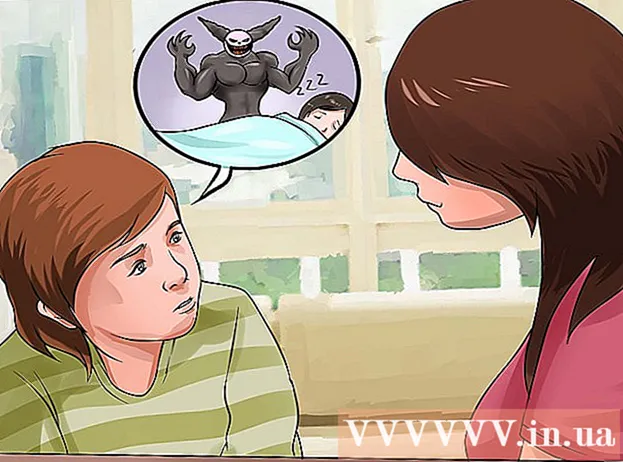Συγγραφέας:
Lewis Jackson
Ημερομηνία Δημιουργίας:
7 Ενδέχεται 2021
Ημερομηνία Ενημέρωσης:
1 Ιούλιος 2024

Περιεχόμενο
Ώρα να αναβαθμίσετε το λειτουργικό σας σύστημα; Θέλετε να κάνετε εναλλαγή από Windows σε Linux; Ή θέλετε να εκκινήσετε παράλληλα και τα δύο λειτουργικά συστήματα; Ακολουθήστε τις παρακάτω οδηγίες για να εγκαταστήσετε ένα ολοκαίνουργιο λειτουργικό σύστημα στον υπολογιστή σας.
Βήματα
Μέθοδος 1 από 3: Προσδιορίστε το λειτουργικό σύστημα που θέλετε να εγκαταστήσετε
Ελέγξτε τις απαιτήσεις συστήματος. Εάν έχετε αποφασίσει να εγκαταστήσετε ένα νέο λειτουργικό σύστημα, το πρώτο πράγμα είναι να προσδιορίσετε ποιο θέλετε να χρησιμοποιήσετε. Κάθε λειτουργικό σύστημα έχει διαφορετικές απαιτήσεις συστήματος. Εάν διαθέτετε παλαιότερο υπολογιστή, βεβαιωθείτε ότι μπορεί να χειριστεί το νεότερο λειτουργικό σύστημα.
- Οι περισσότερες εγκαταστάσεις των Windows απαιτούν ελάχιστη μνήμη RAM 1 GB και σκληρό δίσκο 15-20 GB. Ταυτόχρονα, η CPU πρέπει να είναι αρκετά ισχυρή για να εκτελεί το λειτουργικό σύστημα που θέλετε. Βεβαιωθείτε ότι ο υπολογιστής σας μπορεί να πληροί αυτές τις απαιτήσεις. Εάν όχι, πρέπει να εγκαταστήσετε ένα παλαιότερο λειτουργικό σύστημα όπως τα Windows XP.
- Το λειτουργικό σύστημα Linux δεν απαιτεί συνήθως χώρο ή απόδοση όσο τα Windows. Οι απαιτήσεις εξαρτώνται από τον διανομέα που επιλέγετε (Ubuntu, Fedora, Mint κ.λπ.).

Αποφασίστε να αγοράσετε ή να κατεβάσετε. Πρέπει να αγοράσετε άδεια χρήσης των Windows. Θα έρθουν με ένα κλειδί προϊόντος για ενεργοποίηση μετά την εγκατάσταση. Τα περισσότερα λειτουργικά συστήματα Linux μπορούν να ληφθούν δωρεάν και να εγκατασταθούν όσο θέλετε, αν και ορισμένες εκδόσεις Enterprise απαιτούν χρέωση (Red Hat, SUSE κ.λπ.).
Μελέτη συμβατότητας λογισμικού. Βεβαιωθείτε ότι το λειτουργικό σύστημα που θέλετε να εγκαταστήσετε υποστηρίζει όλα τα προγράμματα που χρησιμοποιείτε. Εάν πρέπει να χρησιμοποιήσετε το Microsoft Office για να εργαστείτε, δεν μπορείτε να το εγκαταστήσετε σε Linux. Διατίθενται εναλλακτικά προγράμματα, αλλά με περιορισμένη λειτουργικότητα ..- Πολλά παιχνίδια εκτελούνται σε Windows αλλά δεν είναι συμβατά με το Linux. Οι τίτλοι που υποστηρίζουν το Linux αυξάνονται, αλλά αν είστε λάτρης του παιχνιδιού, η συλλογή σας δεν θα μεταφερθεί ομαλά στο Linux.

Βρείτε ένα νέο λειτουργικό σύστημα. Εάν αγοράσατε Windows από το κατάστημα, θα λάβετε έναν δίσκο εγκατάστασης με έναν κωδικό προϊόντος. Εάν δεν έχετε δίσκο αλλά έχετε έγκυρο κλειδί, μπορείτε να κατεβάσετε ένα αντίγραφο του δίσκου στο διαδίκτυο. Εάν εγκαθιστάτε Linux, μπορείτε να κατεβάσετε ένα ISO από τον ιστότοπο ανάπτυξης του διανομέα σας.- Το αρχείο ISO είναι ένα αρχείο εικόνας που πρέπει να εγγραφεί σε δίσκο USB με δυνατότητα εκκίνησης.
Αντίγραφο ασφαλείας δεδομένων. Όταν εγκαθιστάτε ένα νέο λειτουργικό σύστημα, πιθανότατα θα καθαρίσετε τον σκληρό δίσκο. Αυτό σημαίνει ότι θα χάσετε όλα τα δεδομένα στον υπολογιστή σας, εκτός εάν τα δημιουργήσετε αντίγραφα ασφαλείας. Να θυμάστε πάντα να δημιουργείτε αντίγραφα ασφαλείας σημαντικών αρχείων πριν προχωρήσετε στην εγκατάσταση. Χρησιμοποιήστε έναν εξωτερικό σκληρό δίσκο ή εγγράψτε τα δεδομένα σε DVD.
- Εάν εγκαταστήσετε ένα νέο λειτουργικό σύστημα παράλληλα με το τρέχον, δεν θα χάσετε δεδομένα. Ωστόσο, η δημιουργία αντιγράφων ασφαλείας σημαντικών δεδομένων σε περίπτωση που δεν αξίζει, εξακολουθεί να είναι μια σοφή απόφαση.
- Δεν μπορείτε να δημιουργήσετε αντίγραφα ασφαλείας ενός προγράμματος, πρέπει να το εγκαταστήσετε ξανά μετά την εγκατάσταση ενός νέου λειτουργικού συστήματος.
Μέθοδος 2 από 3: Εγκατάσταση νέου λειτουργικού συστήματος
Αποφασίστε τη σειρά εγκατάστασης. Εάν εγκαταστήσετε το λειτουργικό σύστημα Linux και θέλετε να εκτελέσετε παράλληλα με τα Windows, πρέπει πρώτα να εγκαταστήσετε τα Windows και μετά να εγκαταστήσετε το Linux. Ο λόγος είναι επειδή τα Windows διαθέτουν έναν πολύ αυστηρό φορτωτή εκκίνησης που πρέπει να υπάρχει πριν από την εγκατάσταση του Linux, διαφορετικά δεν θα φορτωθεί.
Εκκίνηση από δίσκο εγκατάστασης. Τοποθετήστε το δίσκο στη μονάδα δίσκου, επανεκκινήστε το μηχάνημα. Συνήθως ο υπολογιστής θα εκκινήσει πρώτα τον σκληρό δίσκο, οπότε πρέπει να προσαρμόσετε ορισμένες ρυθμίσεις στο BIOS πριν ξεκινήσετε από τη μονάδα δίσκου. Εισάγετε το BIOS πατώντας το πλήκτρο Setup κατά τη διαδικασία εκκίνησης. Το πλήκτρο Setup εμφανίζεται ταυτόχρονα με το λογότυπο του κατασκευαστή.
- Το πλήκτρο Setup είναι συνήθως F2, F10, F12 και Del / Delete.
- Αφού μπείτε στο μενού Setup, μεταβείτε στο στοιχείο Boot. Ρυθμίστε τη μονάδα δίσκου DVD / CD για να είναι η πρώτη συσκευή εκκίνησης. Εάν κάνετε εγκατάσταση από USB, συνδέστε το USB στο μηχάνημα και επιλέξτε USB ως την πρώτη συσκευή εκκίνησης.
- Αφού επιλέξετε τη σωστή μονάδα δίσκου, αποθηκεύστε τις αλλαγές σας και βγείτε από το πρόγραμμα Εγκατάστασης. Ο υπολογιστής θα επανεκκινήσει.
Δοκιμάστε το Linux προτού το εγκαταστήσετε, το Linux συνήθως συνοδεύεται από ένα αντίγραφο που μπορεί να ληφθεί απευθείας από το δίσκο εγκατάστασης. Αυτό σας επιτρέπει να "δοκιμάσετε τον σκληρό δίσκο" με το νέο λειτουργικό σας σύστημα πριν από την εγκατάσταση. Όταν είστε έτοιμοι για εγκατάσταση, κάντε κλικ στο πρόγραμμα εγκατάστασης στην επιφάνεια εργασίας.
- Αυτή η επιλογή είναι διαθέσιμη μόνο σε Linux. Τα Windows δεν σας επιτρέπουν να δοκιμάσετε το λειτουργικό σύστημα πριν το εγκαταστήσετε.
Περιμένετε να φορτωθεί το πρόγραμμα εγκατάστασης. Όποιο λειτουργικό σύστημα και αν επιλέξετε, το πρόγραμμα εγκατάστασης θα πρέπει να αντιγράψει ορισμένα αρχεία πριν συνεχίσει. Αυτό μπορεί να διαρκέσει αρκετά λεπτά, ανάλογα με την ταχύτητα υλικού του υπολογιστή σας.
- Πρέπει να ρυθμίσετε ορισμένες βασικές επιλογές, όπως τη διεπαφή γλώσσας και πληκτρολογίου.
Εισαγάγετε τον κωδικό προϊόντος. Εάν εγκαθιστάτε τα Windows 8, θα πρέπει να εισαγάγετε τον κωδικό προϊόντος πριν να το εγκαταστήσετε. Οι παλιές εκδόσεις των Windows, μετά την εγκατάσταση, απαιτούν εισαγωγή. Οι χρήστες Linux δεν χρειάζονται κλειδί προϊόντος, εκτός εάν αγοράσουν την έκδοση Red Hat.
Επιλέξτε τον τύπο εγκατάστασης. Τα Windows προσφέρουν την επιλογή Αναβάθμισης ή προχωρώντας στην προσαρμοσμένη εγκατάσταση. Ακόμα κι αν κάνετε αναβάθμιση από μια παλιά έκδοση των Windows, θα πρέπει να επιλέξετε Προσαρμογή και επαναφορά από το μηδέν. Αυτή η επιλογή θα ελαχιστοποιήσει τα προβλήματα μετά από διενέξεις μεταξύ παλιών και νέων ρυθμίσεων.
- Εάν εγκαθιστάτε Linux, θα σας δοθεί η επιλογή είτε να το εγκαταστήσετε παράλληλα με ένα υπάρχον λειτουργικό σύστημα (Windows) είτε να διαγράψετε τη μονάδα δίσκου και να εγκαταστήσετε το Linux. Ορίστε την επιλογή που ταιριάζει στις ανάγκες σας. Εάν επιλέξετε να εγκαταστήσετε παράλληλα με τα Windows, θα σας δοθεί η επιλογή του χώρου στο σκληρό δίσκο που θέλετε για το Linux.
Μορφή διαμερίσματος. Εάν εγκαθιστάτε τα Windows, πρέπει να επιλέξετε το διαμέρισμα του σκληρού δίσκου για να εγκαταστήσετε τα Windows. Η διαγραφή ενός διαμερίσματος θα σαρώσει όλα τα δεδομένα σε αυτό το διαμέρισμα και θα επιστρέψει χώρο στην περιοχή Χωρίς κατανομή. Επιλέξτε το μη εκχωρημένο χώρο και δημιουργήστε ένα νέο διαμέρισμα.
- Εάν εγκαταστήσετε Linux, το διαμέρισμα πρέπει να είναι σε μορφή Ext4.
Ορίστε επιλογές Linux. Πριν από την εγκατάσταση, το πρόγραμμα εγκατάστασης Linux θα ζητήσει τη ζώνη ώρας σας και θα εγγραφεί για λογαριασμό. Χρησιμοποιείτε τις πληροφορίες του λογαριασμού σας για να συνδεθείτε στο Linux και να εξουσιοδοτήσετε αλλαγές στο σύστημα.
- Οι χρήστες των Windows θα συμπληρώσουν προσωπικά στοιχεία μετά την ολοκλήρωση της εγκατάστασης.
Περιμένετε να ολοκληρωθεί η εγκατάσταση. Ανάλογα με την ταχύτητα του υπολογιστή σας, η διαδικασία εγκατάστασης μπορεί να διαρκέσει ώρες. Δεν χρειάζεται να παρέμβετε στη διαδικασία. Ο υπολογιστής θα επανεκκινήσει αρκετές φορές κατά τη διαδικασία εγκατάστασης.
Δημιουργία διαπιστευτηρίων Windows. Μετά την ολοκλήρωση της εγκατάστασης των Windows, πρέπει να δημιουργήσετε ένα όνομα χρήστη. Μπορείτε να ορίσετε έναν κωδικό πρόσβασης, αν και δεν απαιτείται. Αφού δημιουργήσετε τα στοιχεία σύνδεσής σας, θα σας ζητηθεί να εισαγάγετε έναν κωδικό προϊόντος.
- Στα Windows 8, σας ζητείται να προσαρμόσετε πρώτα τα χρώματα. Στη συνέχεια, μπορείτε να επιλέξετε να συνδεθείτε με λογαριασμό Microsoft ή να χρησιμοποιήσετε ένα παραδοσιακό όνομα χρήστη των Windows.
Εγκαταστήστε προγράμματα οδήγησης και προγράμματα. Μετά την ολοκλήρωση της εγκατάστασης, συνδεθείτε στη νέα επιφάνεια εργασίας. Εδώ, μπορείτε να εγκαταστήσετε το πρόγραμμα και μην ξεχάσετε να εγκαταστήσετε και να ενημερώσετε τα προγράμματα οδήγησης σας. Θυμηθείτε να εγκαταστήσετε ένα πρόγραμμα προστασίας από ιούς εάν θέλετε να συνδεθείτε στο Διαδίκτυο. διαφήμιση
Μέθοδος 3 από 3: Εγκατάσταση συγκεκριμένων λειτουργικών συστημάτων
Εγκαταστήστε τα Windows 7. Τα Windows 7 είναι το πιο δημοφιλές λειτουργικό σύστημα της Microsoft. Ανατρέξτε στα διαδικτυακά σεμινάρια για τον τρόπο εγκατάστασής του.
Παράθυρα 8. Τα Windows 8 είναι το νέο λειτουργικό σύστημα της Microsoft. Ανατρέξτε στα άρθρα του δικτύου για να μάθετε πώς να το εγκαταστήσετε.
Εγκαταστήστε το Ubuntu. Το Ubuntu είναι μια από τις πιο δημοφιλείς διανομές του Linux. Κάντε κλικ στο παραπάνω άρθρο για να δείτε οδηγίες.
Εγκαταστήστε το Mac OS X. Εάν θέλετε να αναβαθμίσετε το αντίγραφο του Mac OS X, μπορείτε να ανατρέξετε στα άρθρα στο διαδίκτυο.
Εγκαταστήστε το Linux Mint. Το Linux Mint είναι μια νεότερη διανομή του Linux και αργά κερδίζει δημοτικότητα. Ανατρέξτε σε αυτό το άρθρο για τον τρόπο εγκατάστασης.
Εγκαταστήστε το Fedora. Το Fedora είναι μια παλαιότερη διανομή Linux με μακρά ιστορία σταθερότητας. Ανατρέξτε στα άρθρα του δικτύου για να μάθετε πώς να το εγκαταστήσετε.
Εγκαταστήστε το Mac OS X σε υπολογιστή Intel ή AMD (Hackintosh)]]. Θέλετε να εγκαταστήσετε το Mac OS X στον προσωπικό σας υπολογιστή, ανατρέξτε στα άρθρα του δικτύου. διαφήμιση
Συμβουλή
- Υπάρχει μια συμβουλή για ταχύτερη εγκατάσταση των Windows: κατά τη δημιουργία αντιγράφων ασφαλείας των δεδομένων, μην αντιγράφετε (αντιγράφετε) αλλά μετακινείτε (μετακινείτε) τα δεδομένα και, στη συνέχεια, ανασυγκροτείτε το σκληρό δίσκο. Δοκιμάστε το το βράδυ πριν από την εγκατάσταση του νέου λειτουργικού συστήματος, ώστε το πρόγραμμα εγκατάστασης να μπορεί να διαμορφώσει τη μονάδα δίσκου πολύ πιο γρήγορα. Ειδικά όταν χρησιμοποιείτε μια μονάδα δίσκου IDE χωρητικότητας άνω των 40 gigabyte ή μια μονάδα δίσκου Serial ATA (SATA) με περισσότερα από 500 gigabyte.
- Ορισμένα λειτουργικά συστήματα, ειδικά το Linux, έχουν προηγμένες εγκαταστάσεις και κανονικές εγκαταστάσεις. Εάν δεν έχετε γνώση της κατάτμησης του σκληρού δίσκου, επιλέξτε την αυτόματη εγκατάσταση. Θα χωρίσει αυτόματα το σκληρό δίσκο για εσάς.
Προειδοποίηση
- Βεβαιωθείτε ότι έχετε δημιουργήσει αντίγραφα ασφαλείας για τα πάντα πριν από την εγκατάσταση, εάν δεν απαιτείται αναβάθμιση. Ωστόσο, η δημιουργία αντιγράφων ασφαλείας πριν από την αναβάθμιση είναι επίσης μια σοφή επιλογή.
- Τα Windows δεν μπορούν να διαβάσουν διαμερίσματα Linux.
- Εάν εγκαταστήσετε τα Windows και συνδεθείτε, μην ξεχάσετε να εγκαταστήσετε ένα πρόγραμμα προστασίας από ιούς.
- Εάν αλλάξετε από Windows σε Linux και δεν ξέρετε πώς να χρησιμοποιήσετε το Linux, ή η πλήρης εγκατάσταση δεν είναι σωστή. Εάν ο υπολογιστής σας μπορεί να εκκινήσει από USB, εγκαταστήστε το Linux στην εξωτερική συσκευή. Ή επιλέξτε την εκκίνηση από CD για χρήση Linux.
Ο, τι χρειάζεσαι
- Υπολογιστή
- Δίσκος εγκατάστασης λειτουργικού συστήματος
- ΒΑΣΙΚΕΣ ΓΝΩΣΕΙΣ